

 > LINE MUSIC 関連記事 >
> LINE MUSIC 関連記事 >
通常、LINEアカウントが正しく引き継げれば、LINEミュージックも引き継げます。なお、異なるOS間で機種変更を行う場合、データを引き継げないものもあるので、注意が必要です。この記事では、LINEミュージックをAndroidからiPhoneに移行する方法と、機種変更でLINEミュージックを引き継ぎ際の注意点について詳しく解説していきます。

下記のポイントを確認することで、LINEミュージックの機種変更がスムーズに行えると思います。
AndroidからiPhoneへ機種変更する場合、OSがAndroidからiOSへ変わるため、決済情報も変更されます。LINEミュージックの有料会員の方は、事前に解約しておかないと、重複課金やアカウントが自動的に停止される可能性があるため、注意が必要です。
なお、プランの購入場所/決済方法によって解約手順が異なりますので、自分の購入場所/決済方法を確認したあとに、解約処理を行ってください。
関連記事:2025最新!LINE MUSICの解約・退会手順と解約の注意点を解説
LINEミュージックで有料購入したコインは、OSが異なる端末には引き継ぐことはできないため、機種変更する場合は、事前にコインを使いきっていただくよう推奨しております。
データの引き継ぎを行うには、LINEミュージックをLINEとの連携が必要ですので、連携作業を事前に行っておくことをお勧めします。
LINEミュージックとLINEの連携ができたら、LINEアカウント情報を確認し、登録されているメールアドレス、電話番号などは機種変更後も使えるのかどうか確認しておきましょう。変更が必要な場合は、事前に更新しておくとスムーズです。また、新しい電話番号を検討している場合は、新しいスマホに移行する前に「引き継ぎ許可をON」に設定してください。この設定を行ったら、36時間以内に新しいスマホで引き継ぎを完了させる必要がありますので、移行直前に設定をオンにすることが推奨されています。
機種変更後、オフライン再生にダウンロードした楽曲データはすべて消えてしまうので、新しい端末で再度ダウンロードする必要があります。
LINEミュージックで新しいアカウントを作成した場合、以前のアカウントのデータは引き継がれないので、注意が必要です。
上記の確認項目を確認した後、下記の操作手順に従えば、LINEミュージックをAndroidからiPhoneに移行することができます。
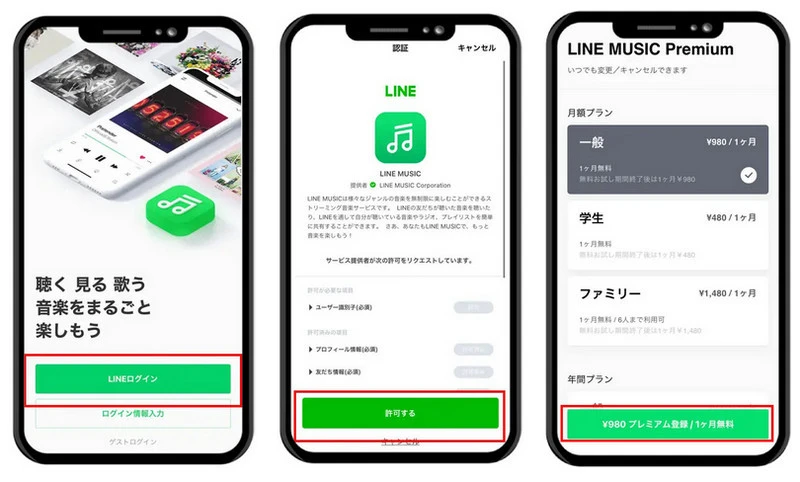
「LINE」に登録している「メールアドレス」「パスワード」が同じであれば、LINE IDでログインしていただくことでLINEミュージックのデータも完璧に引き継ぐことができます。なお、LINEミュージックにログインしているLINEのアカウントを削除すると、LINE ミュージックのデータも削除されますので要注意です。
機種変更したら、LINEミュージックが再生できない場合は、主に下記の3つの原因が考えられます。
機種変更した後、LINEミュージックがLINEと連携していない場合、音楽が聞けません。
対処法として、新しいスマホ側でLINEの引継ぎを完了してから、同じLINEアカウントでLINEミュージックにログインし連携させてください。
異なるOS間で機種変更をした場合、決済情報や支払い方法は引き継げないので、新しいスマホで、LINEミュージックのプレミアム登録を完了することが必要となります。
LINE IDでLINEミュージックにログインしたら、LINEミュージックの画面右下の「ライブラリ」をタップし、画面右上の「設定」 > 「マイチケット/ショップ」 > 「ショップ」の順にタップしてください。次はご希望の料金プランを選択し、「プレミアム登録」をタップし、指示に従って進めてください。最後に、「購入完了」と表示されたら作業完了です。
前述通り、機種変更後、LINEミュージックでダウンロードした曲はすべて引き継げません。ダウンロードはそれぞれのスマホ内に入っているわけですから、共有は出来ません。
ダウンロードした曲を再生するためには、また1からダウンロードしなけばなりません。
関連記事:LINEミュージックが再生できない・音楽が聞けない原因と解決策
スマホ上でLINEミュージックをオフライン再生するには、各曲の右上にある「...」をタップし、「曲を保存」で手軽にダウンロードできます。
以下で、NoteBurner LINE MUSIC Converterを使ってLINEミュージックをダウンロードする方法をご紹介します。このソフトを使ってLINEミュージックをPCにダウンロードしておけば、パソコンでもLINEミュージックをオフライン再生できます。さらに、ダウンロードした曲をPCからスマホに移行しておくと、スマホでも自由にオフライン再生できます。
早速ですが、NoteBurner LINE MUSIC Converterをお使いのWindowsパソコンまたはMacにダウンロードしてインストールしておきましょう。実行後、埋め込まれたWeb版LINE MUSICの画面からLINEアカウントでログインしてください。次は、下記の操作流れを参考にしてください。
開かれたWeb版LINE MUSICの画面で、ダウンロードしたいの曲、アルバム、またはプレイリストの詳細画面を開いて、右側にある「+」ボタンをクリックして曲を追加します。
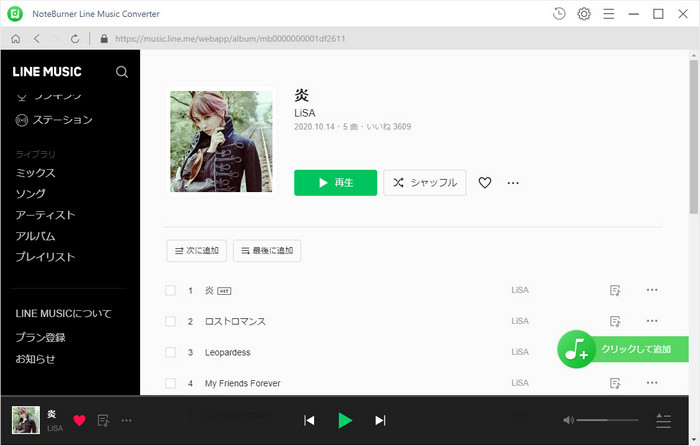
曲を追加してから、「変換」ボタンをクリックしてください。すると、自動的に変換とダウンロード作業が行われます。
変換を開始する前に、設定で出力形式をMP3、AAC、WAV、FLAC、AIFF、ALACなど任意一つに選択することができます。
変換が完了したら、「変換完了」画面で、変換履歴を確認できます。曲ファイルをクリックすると、オフライン再生ができます。また、フォルダのアイコンをクリックしてダウンロードされたLINEミュージックの保存場所が開かれます。
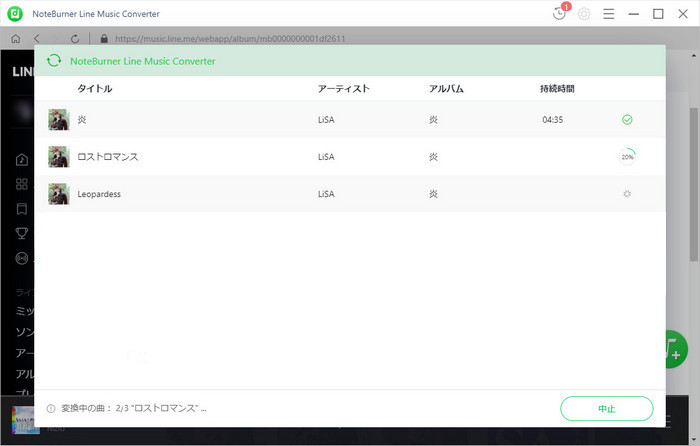
以上で、LINEミュージックをAndroidからiPhoneに移行する方法や機種変更での注意点、そしてLINEミュージックをダウンロードしてオフライン再生する方法について詳しくご説明しました。
LINEアカウントが正しく引き継げればLINEミュージックも引き継げます。また、機種変更前にLINEミュージックの自動更新解約やコインの使用、LINEとの連携確認などを行うことが推奨いたします。
最後に、LINEミュージックの楽曲をダウンロードする方法も紹介し、PCでオフライン再生の手段も提供しました。パソコンでLINミュージックをオフラインで聴きたい、LINEミュージックから自分の好きな曲を永久に保存したいとお考えの方には、NoteBurner LINE MUSIC Converterがおすすめです。
さっそく、NoteBurner LINE MUSIC Converterをダウンロードしてお試しください。
※ LINE ミュージックなどの音楽配信サービスのコンテンツは著作権を有しています。あくまで個人の鑑賞用であり、無断での転用は禁じられています。また、NoteBurner は LINE ミュージックと提携は結んでおらず、こちらのコンテンツはお客様の使いやすさ向上のためのページであり、本製品を宣伝するものでは一切ございませんのでご了承ください。
※音楽の録音につきましては、動作検証がされておりますが、LINE ミュージックの仕様は日々変更されており、すべての環境での音楽保存を保証するものではございません。
